Klaida „Snipping Tool“ neveikia jūsų kompiuteryje “

Klaida „Snipping Tool šiuo metu neveikia jūsų kompiuteryje“ Klaida yra varginanti problema, su kuria gali būti neįmanoma susidurti sistemoje „Windows 11“. Taip yra todėl, kad „Microsoft“ planuoja visiškai pakeisti „Snipping“ įrankį „Snip & Sketch“, patobulinta versija. tai. „Windows 10“ vartotojai turi abu šiuos įrankius, tačiau daugelis žmonių vis dar remiasi „Snipping Tool“.
Jei pastebite klaidą „Snipping Tool šiuo metu neveikia jūsų kompiuteryje“, gali būti, kad negalėsite paimti greitų darbalaukio ar konkrečių langų ir ekrano sričių ekrano kopijų. Šias funkcijas palaikančios trečiosios šalies programinės įrangos atsisiuntimas gali būti erzinantis, todėl geriausias būdas yra kuo greičiau išspręsti šią problemą. Štai keletas geriausių klaidos „Snipping Tool neveikia jūsų kompiuteryje“ pataisų.
Table of Contents
Iš naujo paleiskite „Snipping Tool“
Gali būti, kad sugedo senas programos egzempliorius, todėl negalite jos paleisti. Eikite į užduočių tvarkytuvės skirtuką -> Procesai ir pažiūrėkite, ar yra „ Snipping Tool“ įrašų. Būtinai nutraukite juos naudodami dešiniuoju pelės mygtuku spustelėkite meniu ir pasirinkite Baigti užduotį .
Naudokite sistemos failų tikrintuvą
Jei aukščiau pateiktas pataisymas neveikia, tai reiškia, kad gali kilti problemų dėl kai kurių „Windows“ failų ir komponentų. Geriausias būdas automatiškai nustatyti ir išspręsti tokias problemas yra paleisti sistemos failų tikrintuvą arba SFC nuskaitymą.
- Atidarykite meniu Pradėti -> Komandinė eilutė ir pasirinkite parinktį Vykdyti kaip administratorius.
- Įveskite komandą sfc /scannow ir paspauskite Enter .
- Palaukite, kol operacija bus baigta, ir paleiskite kompiuterį iš naujo.
Išjunkite ir įjunkite „Snipping“ įrankį
Kitas pataisymas, kurį galite pabandyti, yra išjungti ir įgalinti „ Snipping Tool“ . Tai gali padėti išspręsti klaidą „Snipping Tool šiuo metu neveikia jūsų kompiuteryje“:
- Eikite į meniu Pradėti -> gpedit.msc .
- Atidarykite skirtuką Vietos grupės politika .
- Eikite į Vartotojo konfigūracija -> Administravimo šablonai -> „Windows“ komponentai -> Planšetinis kompiuteris -> Priedai .
- Dukart spustelėkite parinktį Neleisti Snipping Tool paleisti ir pasirinkite Įgalinta . Spustelėkite Gerai .
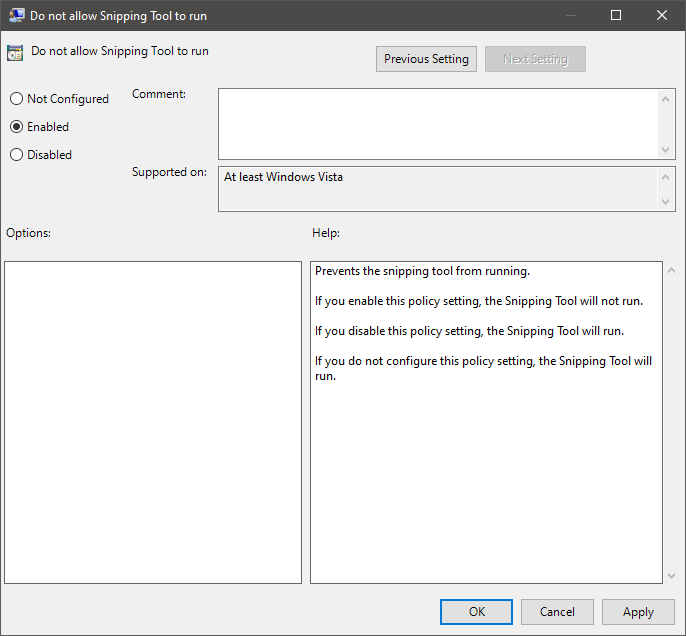
Grįžkite į tą patį meniu ir šis tipas pasirenka naudoti parinktį „Išjungta“ arba „ Nekonfigūruota“ ir paspauskite „ Apple“, tada - Gerai .





